Annonse
 Mobi og PRC er standard eBokformatene som brukes av den populære MobiPocket. I 2005 ble selskapet skaffet av Amazon, så ja, til og med den feirede Amazon Kindle fungerer nå med disse filene. Når du kjøper en ebok på nettet fra en av de store forhandlerne, kan du være ganske sikker på at du får en Mobi-bok.
Mobi og PRC er standard eBokformatene som brukes av den populære MobiPocket. I 2005 ble selskapet skaffet av Amazon, så ja, til og med den feirede Amazon Kindle fungerer nå med disse filene. Når du kjøper en ebok på nettet fra en av de store forhandlerne, kan du være ganske sikker på at du får en Mobi-bok.
Nå, ikke misforstå meg. Det er et flott format, og jeg har hatt mange fantastiske bøker om meg Windows Mobile enhet ved hjelp av MobiPocket-leseren. Imidlertid de fleste av disse krypterte filer er veldig smertefullt hvis du vil kaste dem på forskjellige enheter eller bruke annen programvare.
I dag viser vi deg hvordan du kan sprekke krypteringen av disse filene, slik at du kan glede deg over dem du vil. Med andre ord, vi viser deg hvordan du fjerner drm fra MOBI- og PRC-filer. Når du er ferdig, vil du kunne lese dem på ethvert system eller enhet, konvertere disse MOBI eller PRC ebøker til PDF eller et hvilket som helst annet format du vil, og du vil - igjen - eie de bøkene du har betalt for.
ANSVARSFRASKRIVELSE - Stripping av krypteringen av ebøkene dine kan være ulovlig i hjemlandet. Distribusjon av dekrypterte ebøker nesten helt sikkert er ulovlig. MakeUseOf er ikke ansvarlig for juridiske problemer du måtte møte. Handle klokt, eller sett konsekvensene personlig hvis du ikke gjør det.
Når det er sagt, la oss komme i gang.
MobiDeDRM [Ikke lenger tilgjengelig]
Et verktøy som har kunnet bryte nesten hver mobi / prc-kryptering er MobiDeDrm, med tillatelse fra pdurrant. Denne nedlastingen inneholder fire enkle pytonskript; versjonene 0,01, 0,02 og 0,05.
Laster ned Python
Disse skriptene skal kjøres på ethvert OS, gitt at du har installert de riktige filene. Så før vi kan komme i gang, må du laste ned Python og en Python-utvidelsesmodul som wxPython. Det du trenger å gjøre er å besøke denne siden og du vil bli møtt av en webside som vist nedenfor:

I begge trinn 1 og 2 velger du Python- og wxPython-modulen i henhold til operativsystemet ditt.
Etter at disse applikasjonene er installert, skal Python-skript kjøres feilfritt på Windows, Mac og Linux.
Finne PID
PID-en din er den personlige nøkkelen som leseren din bruker for å kryptere og lese filen. Vi kommer til å trenge denne nøkkelen hvis vi permanent skal fjerne DRM fra eBok.
Fordi MobiPocket er designet for å brukes med forskjellige enheter, er PID-ene ute i det fri for brukeren å ta tak. Hvis ebooken din er vert på en annen enhet (dvs. Kindle), kan du bare synkronisere den med programvaren før du fortsetter.

Gå til MobiPocket på skrivebordet ditt enheter, og du vil se PID til nevnte leser i detaljer. Merk at en PID er både enhets- og e-bokspesifikk. Når du overfører eboken din, endres PID også, så du trenger PID for riktig enhet eller dekryptering vil mislykkes.
Når du kjøper en Mobi-ebok på nettet, blir du ofte bedt om PID-en før du laster ned den. Dette er åpenbart PID-en du trenger å bruke. Noen ganger blir imidlertid prosessen snudd.
Hvis du blir bedt om brukernavn og passord for butikken når du legger til boken, den har ikke og vil ikke bli matchet med PID-en. I stedet må du først overføre eBok til en annen enhet (f.eks. Kindle eller Windows Mobile) og bruke den PID-en. Med meg så langt?
Fjerne kryptering
Når vi har riktig PID, ligger det meste av arbeidet allerede bak oss. Vi vil nå distribuere skriptene for å fjerne krypteringen permanent. For tilgjengelighet anbefales det å legge e-boken og python-skriptene i den samme mappen.
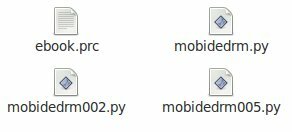
Åpne først terminal- eller kommandoskjermen.
I Windows XP, gå til Start - Løp, type cmd og trykk på enter. I Vista, gå til Start, type cmd i søkefeltet og trykk Enter.
Terminal-applikasjonen er lokalisert i / Applications / Utilities for Mac OS X.
Og hvis du bruker Linux, vil du sannsynligvis vite stedet. I de fleste distribusjoner vil dette også ligge kl Programmer / Verktøy.

Deretter navigerer du til mappen som inneholder filene dine. Skriv inn for å gjøre dette cd, etterfulgt av den fullstendige filstien til mappen din, og trykk Enter. I mitt tilfelle vil det sørge for cd / home / simon / ebook. Hvis filepathet ditt inneholder mellomrom, legg enkelt sitater (‘) rundt det.
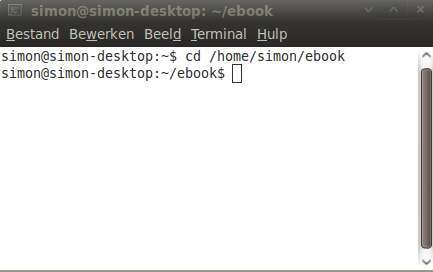
Nå, alt du trenger å gjøre er å kjøre skriptet. Type python mobidedrm005.py infile.mobi outfile.mobi PID og trykk på enter. Bytt ut "infile.mobi", "outfile.mobi" og "PID" med de respektive filnavnene, filtypene og PID. I mitt tilfelle vil det sørge for python mobidedrm005.py ebook.prc outfile.prc 1234567 $ ab
Hvis du har problemer, kan du prøve å plassere PID-en din mellom enkelt sitater (‘) eller bruke en av de tidligere skriptversjonene (f.eks. Mobidedrm002.py). Noen ebøker nekter å jobbe med de senere versjonene (merkelig), men fungerer perfekt med den første.
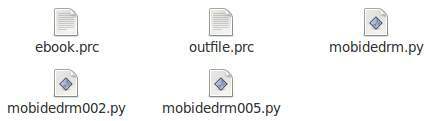
Hvis alt gikk bra, vil du nå være den stolte eieren av en annen, ukryptert versjon av eBok.
Du kan synkronisere dette med hvilken som helst enhet du ønsker uten for mye problemer, eller konvertere det til et enklere å bruke format som pdf, rtf eller html. caliber og ABC Palm er gode gratis ressurser for å hjelpe deg med å oppnå konverteringen, og et enkelt Google-søk vil vise enda mer.
Hvordan fungerte det for deg? Liker du å lese e-bøkene dine på en enhet, eller foretrekker du friheten til å velge dine egne? Gi oss beskjed i kommentarene.
Jeg er en skribent og informatikkstudent fra Belgia. Du kan alltid gjøre meg en tjeneste med en god artikkelidee, bokanbefaling eller oppskriftside.